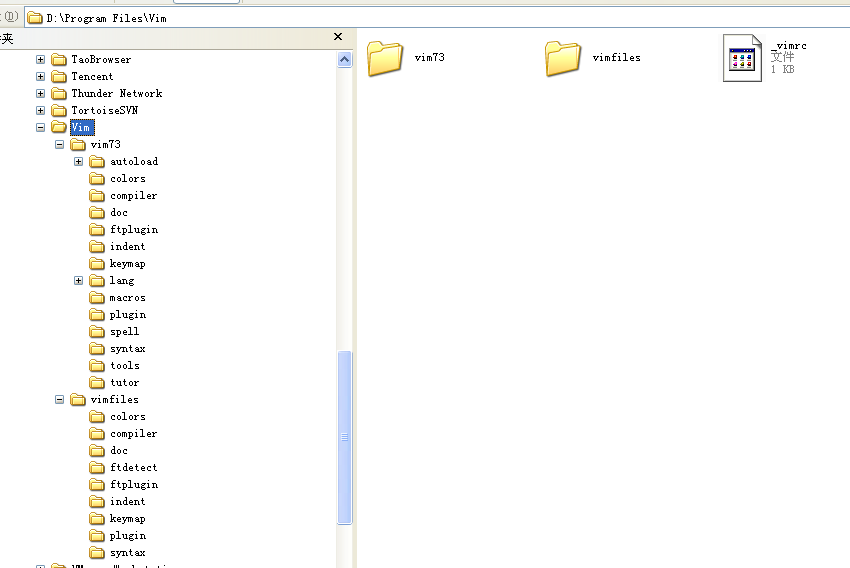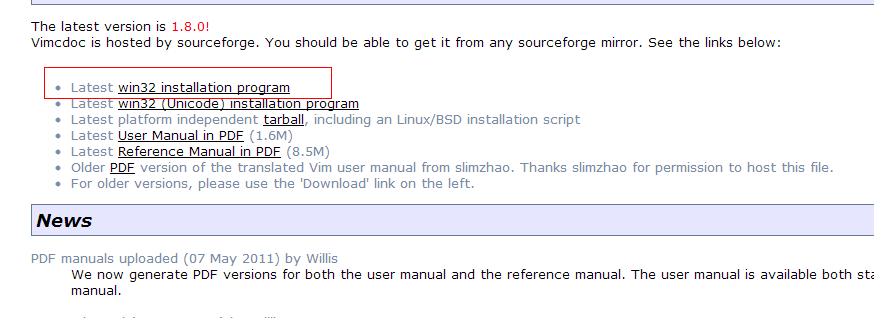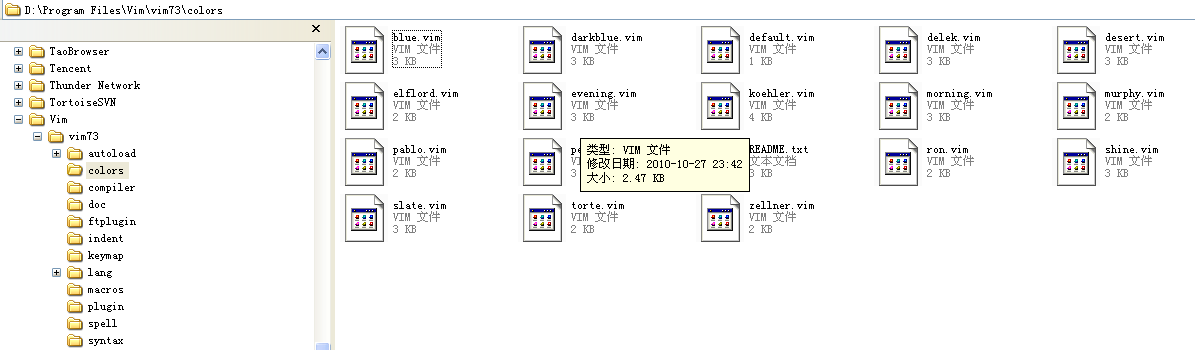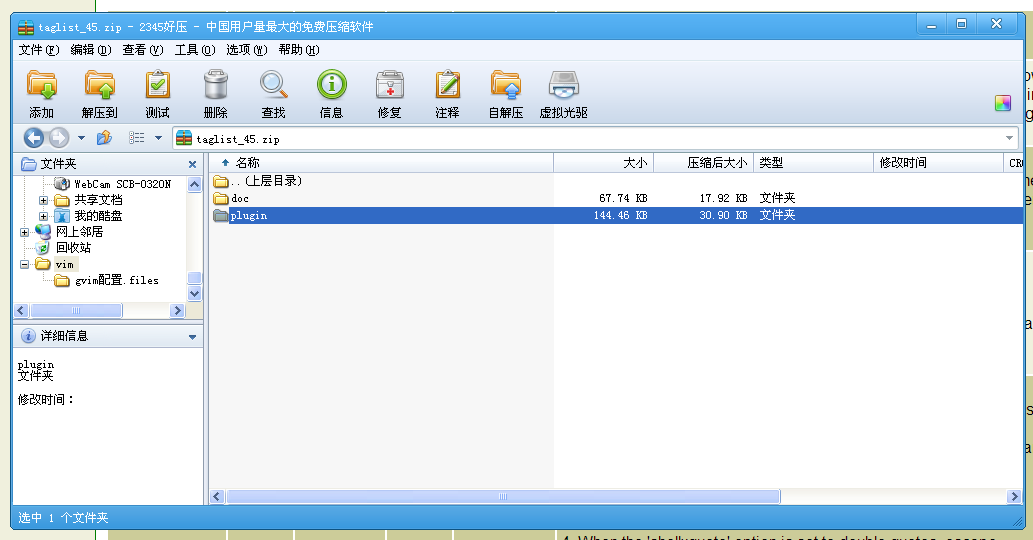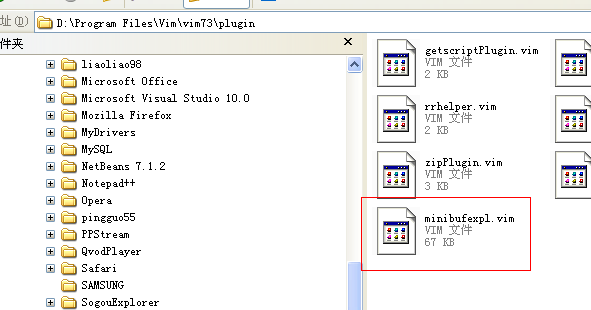到Gvim网站http://www.vim.org/download.php

下载exe文件,然后直接安装就好了,具体哪个目录自己选择,对后面的配置没有什么影响。(安装过程我这里就不描述了),下图是安装后的结果图

安装后的结构目录如下图
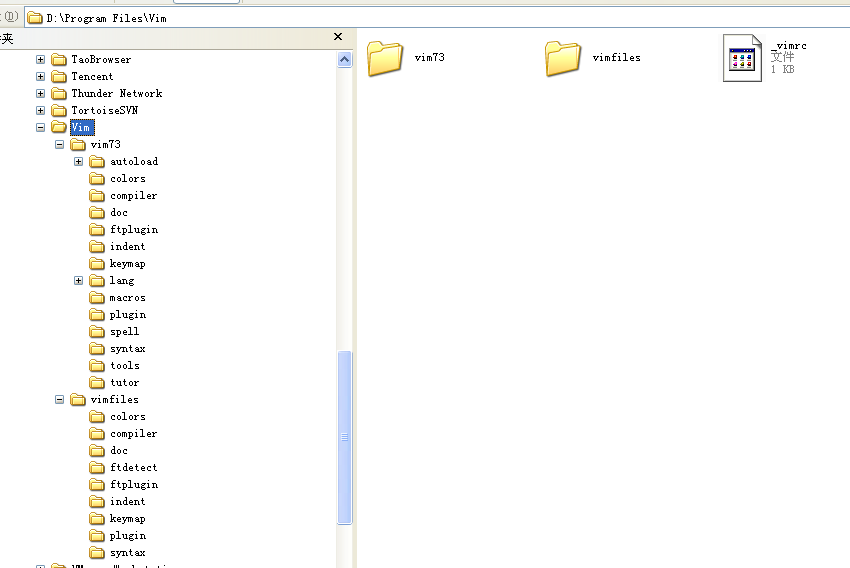
2, 开始配置Gvim
2.1 安装vim中文帮助文档
下载地址http://vimcdoc.sourceforge.net/这里面有最新的发布
我这里下载的是:
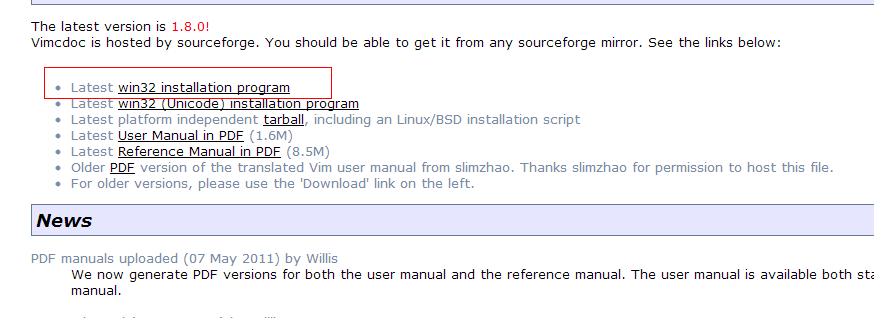
直接安装就可以了。
打开Gvim在命令行模式输入:help,会出现如下的结果

安装成功,没有中文乱码问题。
2.2 编辑界面的基本配置
1set expandtab "设置tab2set shiftwidth=4 "设置tab的间隔3set tabstop=4 "四个空格代表一个tab4set sts=45set showmatch "在输入括号时光标会短暂地跳到与之相匹配的括号处6set autoindent "设置自动缩进7" set smartindent "设置智能缩进8set nowrap "设置自动换行1colorscheme blue " 主题设置2set number " 显示行号3set guifont=Monospace\ 11 " 设置字体大小4set helplang=cn " 帮助中文支持5syntax enable6syntax on配置后的结果显示如下图

还不错,主题的选择也可以自己设置,在vim目录下面有个colors文件夹,改成对应的文件名就好了,如下图
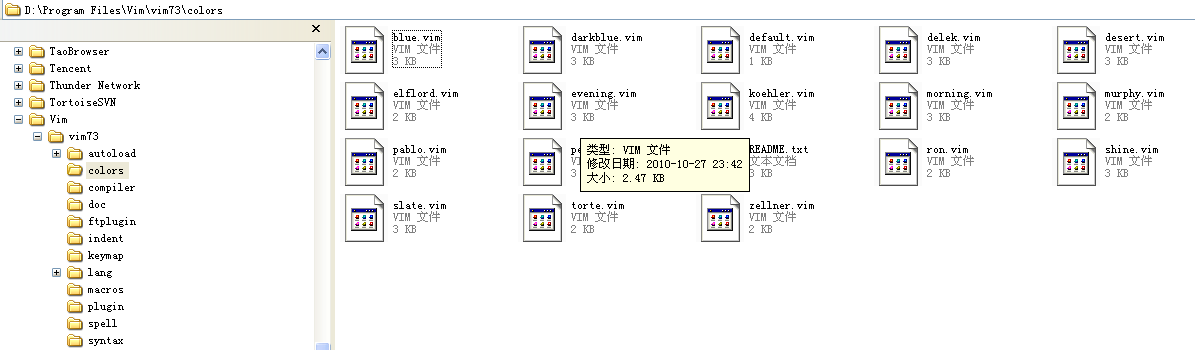
2.3 配置程序跳转
下载ctags,下载地址为http://www.vim.org/scripts/script.php?script_id=2288

将下载的文件放在vim的根目录下

然后cmd进入这个目录,执行ctags.exe –R,如果没有问题会生成tags文件,再在配置文件中加入
1set tags=$VIMRUNTIME/tags;2set autochdir然后运行vim
将光标放到某一函数名上,按下"ctrl+]",光标会自动跳转到定义处
2.4 安装并配置窗口管理
下载taglist 下载地址:http://www.vim.org/scripts/script.php?script_id=273
打开文件后,将对应文件夹中的文件解压到对应的文件中
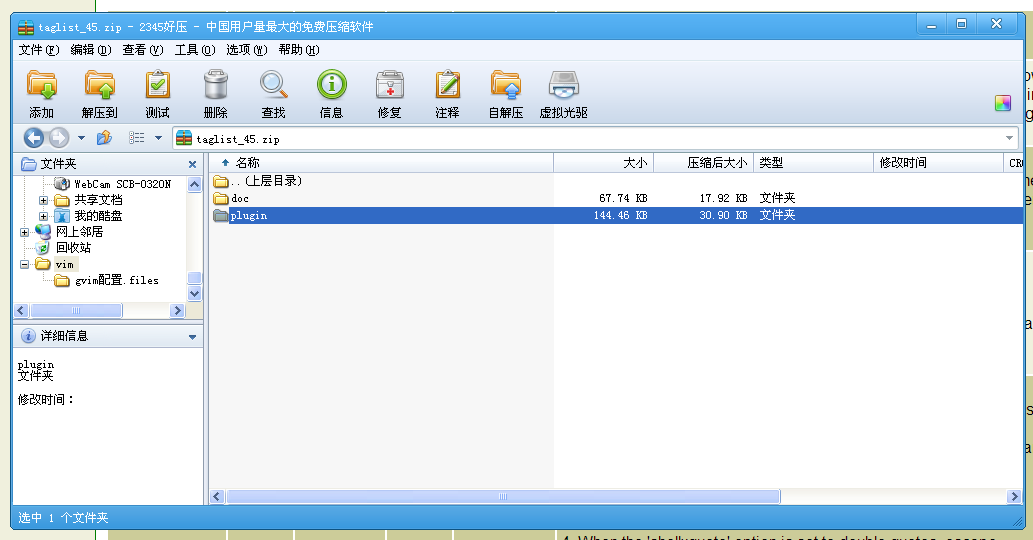
对应的文件夹目录,如下图

在_vimrc文件中加入以下内容:
1let Tlist_Show_One_File=12let Tlist_Exit_OnlyWindow=13map <F3> :TlistToggle<CR>4let Tlist_Use_Right_Window=1 "让窗口显示在右边,0的话就是显示在左边用gvim打开代码文件(已生成过tags文件),:TlistToggle(或者按F3也可以),TagList窗口即出现在左侧。

下载winmanager 下载地址:http://www.vim.org/scripts/script.php?script_id=95

用跟taglist相同的方法将winmanager.zip解压和拷贝,在_vimrc文件中加入以下内容:
let g:winManagerWindowLayout='FileExplorer|TagList'
map wm :WMToggle<cr>
用gvim打开代码文件,normal状态下输入命令"wm",窗口如下

2.5 安装并配置多文件编辑
下载minibufexpl.vim 下载地址:http://www.vim.org/scripts/script.php?script_id=159
将此文件保存在plugin目录下面
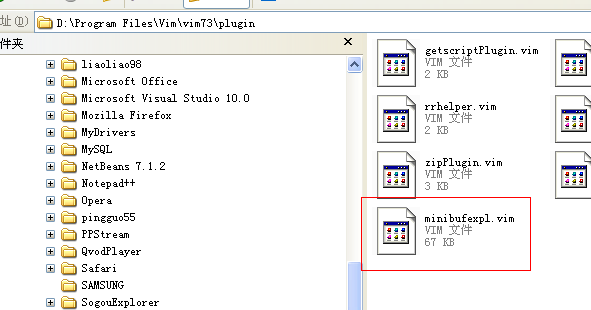
在_vimrc中添加
1let g:miniBufExplMapWindowNavVim = 12let g:miniBufExplMapWindowNavArrows = 13let g:miniBufExplMapCTabSwitchBufs = 14let g:miniBufExplModSelTarget = 1ctrl+Tab,切换到前一个buffer,并在当前窗口打开文件;
ctrl+shift+Tab,切换到后一个buffer,并在当前窗口打开文件;
ctrl+箭头键,可以切换到上下左右窗口中;
ctrl+h,j,k,l,切换到上下左右的窗口中。
效果图:

最终的vim配置文件内容:
01set nocompatible02source $VIMRUNTIME/vimrc_example.vim03source $VIMRUNTIME/mswin.vim04behave mswin05 06set diffexpr=MyDiff()07function MyDiff()08 let opt = '-a --binary '09 if &diffopt =~ 'icase' | let opt = opt . '-i ' | endif10 if &diffopt =~ 'iwhite' | let opt = opt . '-b ' | endif11 let arg1 = v:fname_in12 if arg1 =~ ' ' | let arg1 = '"' . arg1 . '"' | endif13 let arg2 = v:fname_new14 if arg2 =~ ' ' | let arg2 = '"' . arg2 . '"' | endif15 let arg3 = v:fname_out16 if arg3 =~ ' ' | let arg3 = '"' . arg3 . '"' | endif17 let eq = ''18 if $VIMRUNTIME =~ ' '19 if &sh =~ '\<cmd'20 let cmd = '""' . $VIMRUNTIME . '\diff"'21 let eq = '"'22 else23 let cmd = substitute($VIMRUNTIME, ' ', '" ', '') . '\diff"'24 endif25 else26 let cmd = $VIMRUNTIME . '\diff'27 endif28 silent execute '!' . cmd . ' ' . opt . arg1 . ' ' . arg2 . ' > ' . arg3 . eq29endfunction30" ==============我的配置==================31set expandtab "设置tab32set shiftwidth=4 "设置tab的间隔33set tabstop=4 "四个空格代表一个tab34set sts=435set showmatch "在输入括号时光标会短暂地跳到与之相匹配的括号处36set autoindent "设置自动缩进37" set smartindent "设置智能缩进38set nowrap "设置自动换行39colorscheme blue " 主题设置40set number " 显示行号41set guifont=Monospace\ 11 " 设置字体大小42set helplang=cn " 帮助中文支持43syntax enable44syntax on45" =============配置跳转46set tags=$VIMRUNTIME/tags;47set autochdir48 49" taglist 配置50let Tlist_Show_One_File=151let Tlist_Exit_OnlyWindow=152let Tlist_Use_Right_Window=1 "让窗口显示在右边,0的话就是显示在左边53map <F3> :TlistToggle<CR>54" winmanager配置55let g:winManagerWindowLayout='FileExplorer|TagList'56map wm :WMToggle<cr>这里没有考虑对应的语言:
可以参考我的vim配置(ubuntu)是一个php语言的配置